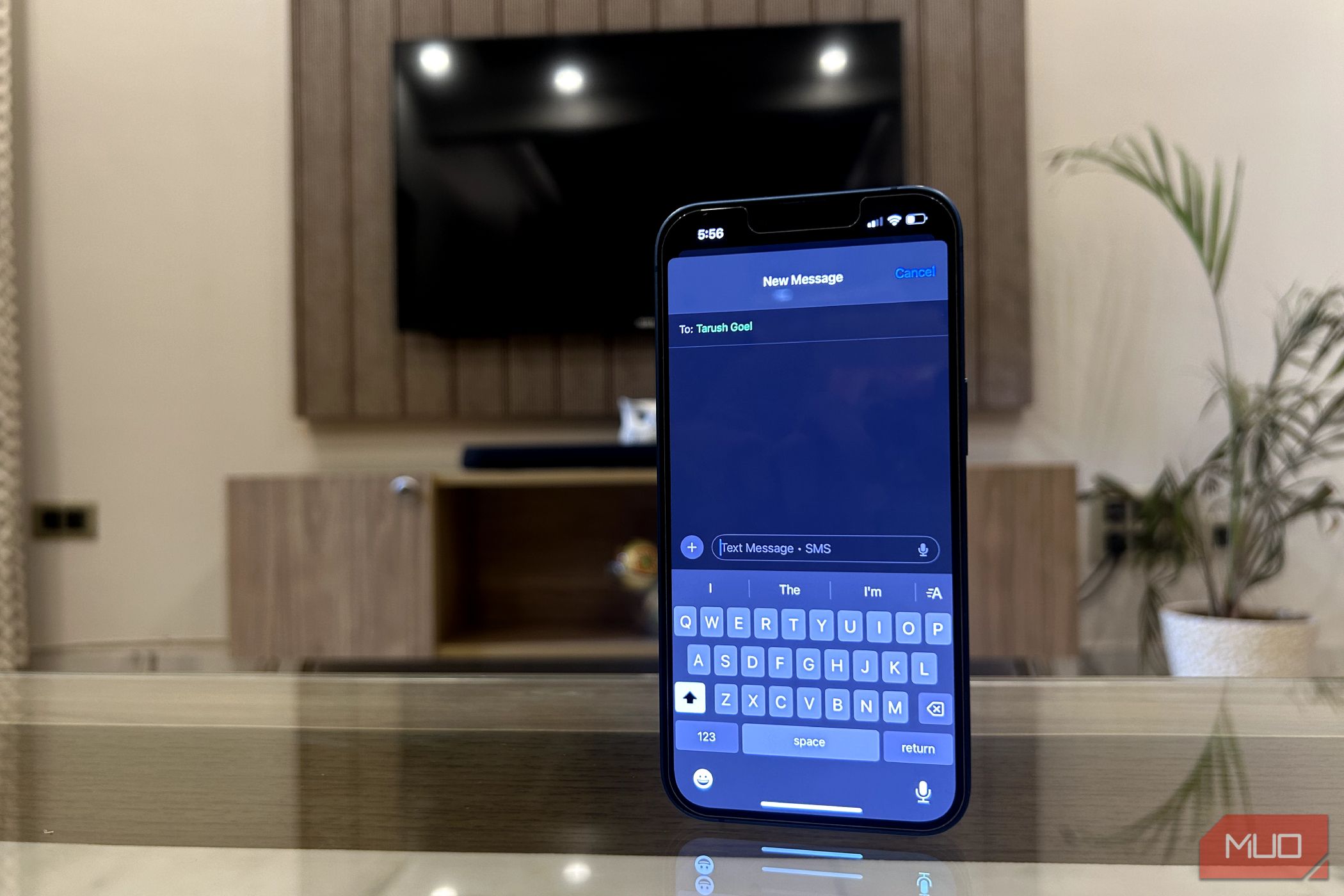.
Links rápidos
-
Personalização da tela inicial
A Apple anuncia vários novos recursos com o iOS 18, mas alguns deles não receberam o devido destaque devido à Apple Intelligence e outras adições de destaque. Abaixo estão alguns recursos subestimados do iOS 18 que acredito que mudarão a forma como você usa seu iPhone.
1 Suporte RCS
A Apple provavelmente nunca levará o iMessage para o Android para uma melhor experiência de mensagens multiplataforma. No entanto, ela fez a próxima melhor coisa ao adicionar suporte a mensagens RCS ao aplicativo Mensagens do iOS 18. Isso ajudará a melhorar muito a experiência de mensagens quando você enviar mensagens para seus amigos que usam telefones Android.
Graças ao RCS, os usuários do Android terão indicadores de digitação, poderão compartilhar fotos e vídeos de alta resolução, aproveitar melhores reações de emojis a textos e muito mais. Como um usuário do iPhone, você pode não saber sobre o RCS. Mas quando o recurso for lançado, ele melhorará drasticamente a experiência de mensagens de texto com seus colegas usuários do Android.
Observe que o suporte RCS no iOS 18 no iPhone depende da operadora. Então, você pode ter que esperar sua operadora de rede ativar o suporte para o padrão mesmo após a atualização para o iOS 18.
Além disso, o RCS não vai acabar com os balões de texto verde e azul. Os textos dos seus amigos Android ainda usarão o balão verde.
2 Centro de controle remodelado
O Control Center do iPhone sempre pareceu limitado. Ao contrário do Android, a Apple não fornece muitas opções de alternância e, para piorar a situação, aplicativos de terceiros não podem adicionar suas alternâncias personalizadas ao Control Center.
A Apple está reformulando o Control Center extensivamente com o iOS 18, adicionando suporte para toggles de terceiros, múltiplas páginas e maior personalização. Mais tipos de toggles também são suportados, incluindo executar um atalho, abrir um aplicativo, Traduzir, Tocar para Dinheiro, etc.
Agora você pode mover e colocar botões em qualquer lugar que quiser no Control Center. Melhor ainda, o Control Center agora pode ter várias páginas, então você pode encaixar quantos botões quiser. Você pode usar isso a seu favor tendo páginas separadas no Control Center para seus controles de casa inteligente, controles de música e muito mais.
No meu iPhone 12 com iOS 18 beta, já configurei uma página da Central de Controle para alternar rapidamente várias configurações do telefone, outra para controles de casa inteligente e uma terceira com opções para reprodução de música e mídia.
Outra pequena, mas útil, mudança relacionada à Central de Controle é que você pode trocar os atalhos da Tela de Bloqueio do seu iPhone pelos botões da Central de Controle.
3 Agendamento de mensagens
Entre as muitas melhorias que estão chegando ao aplicativo Mensagens no iOS 18 está a capacidade de agendar mensagens. Com esse recurso, você pode configurar seu iPhone para enviar automaticamente uma mensagem de texto para um contato específico em um horário e data especificados.
É ótimo para desejar feliz aniversário aos seus amigos ou familiares assim que o relógio bater meia-noite, sem precisar acordar.
Veja abaixo como você pode agendar mensagens em um iPhone com iOS 18:
- Abra o aplicativo Mensagens no seu iPhone.
- Selecione um novo contato ou uma conversa existente para a qual você deseja agendar a mensagem.
- Toque no mais (+) ícone e selecione Enviar mais tarde. Selecione a data e a hora em que deseja agendar a mensagem.
- Toque no Enviar botão quando terminar.
Observe que o agendamento de mensagens no iOS 18 só funciona para o iMessage, não para mensagens de texto normais ou RCS.
4 Discagem T9 no aplicativo Telefone
O iOS 18 finalmente corrigirá uma das minhas maiores reclamações com o aplicativo Telefone do iPhone, introduzindo a discagem preditiva T9.
Lembra como você podia passar pela sua agenda de contatos em telefones antigos usando o teclado T9? A discagem T9 no aplicativo Telefone traz a mesma funcionalidade para o seu iPhone. Então, da próxima vez que você quiser ligar para sua “esposa”, abra o aplicativo Telefone e pressione 9-4-3-3 (ESPOSA).
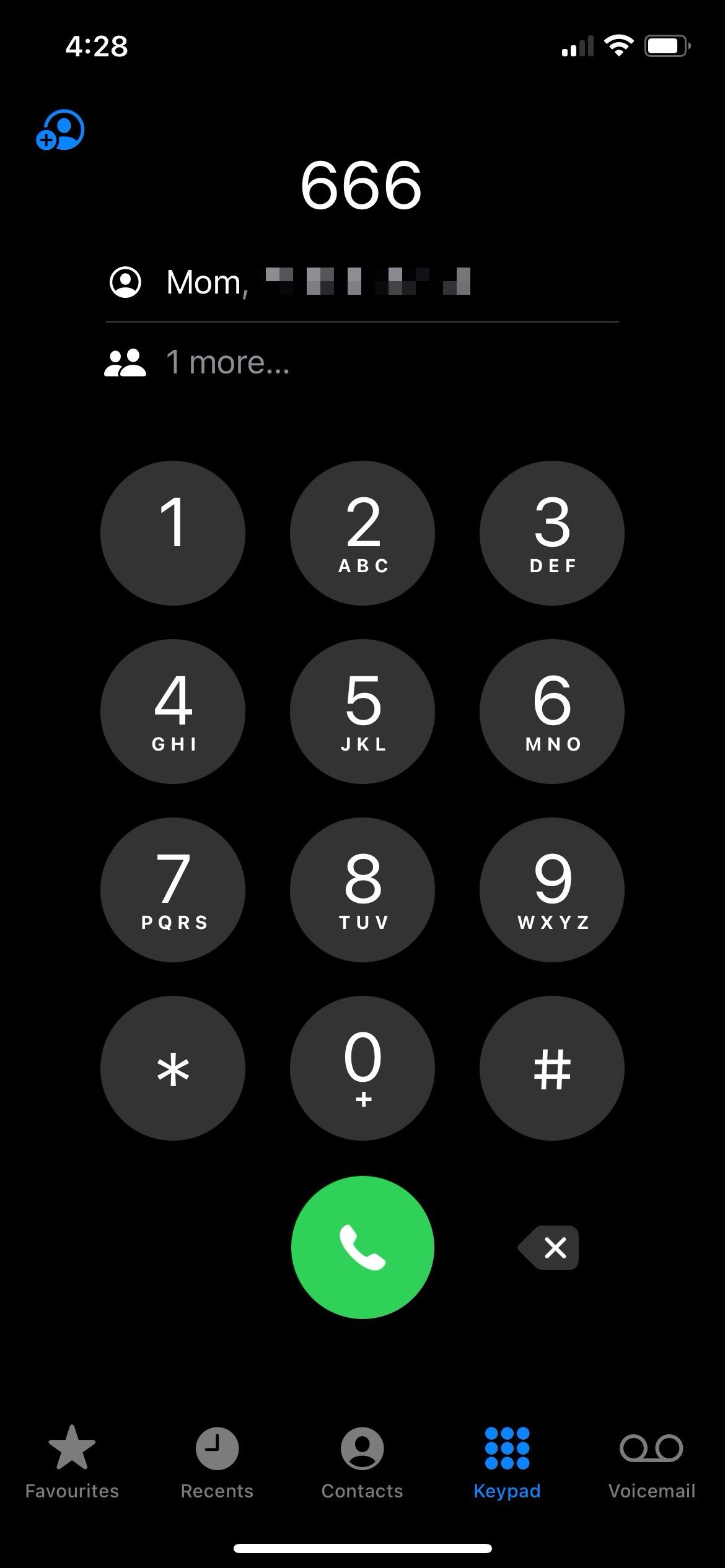
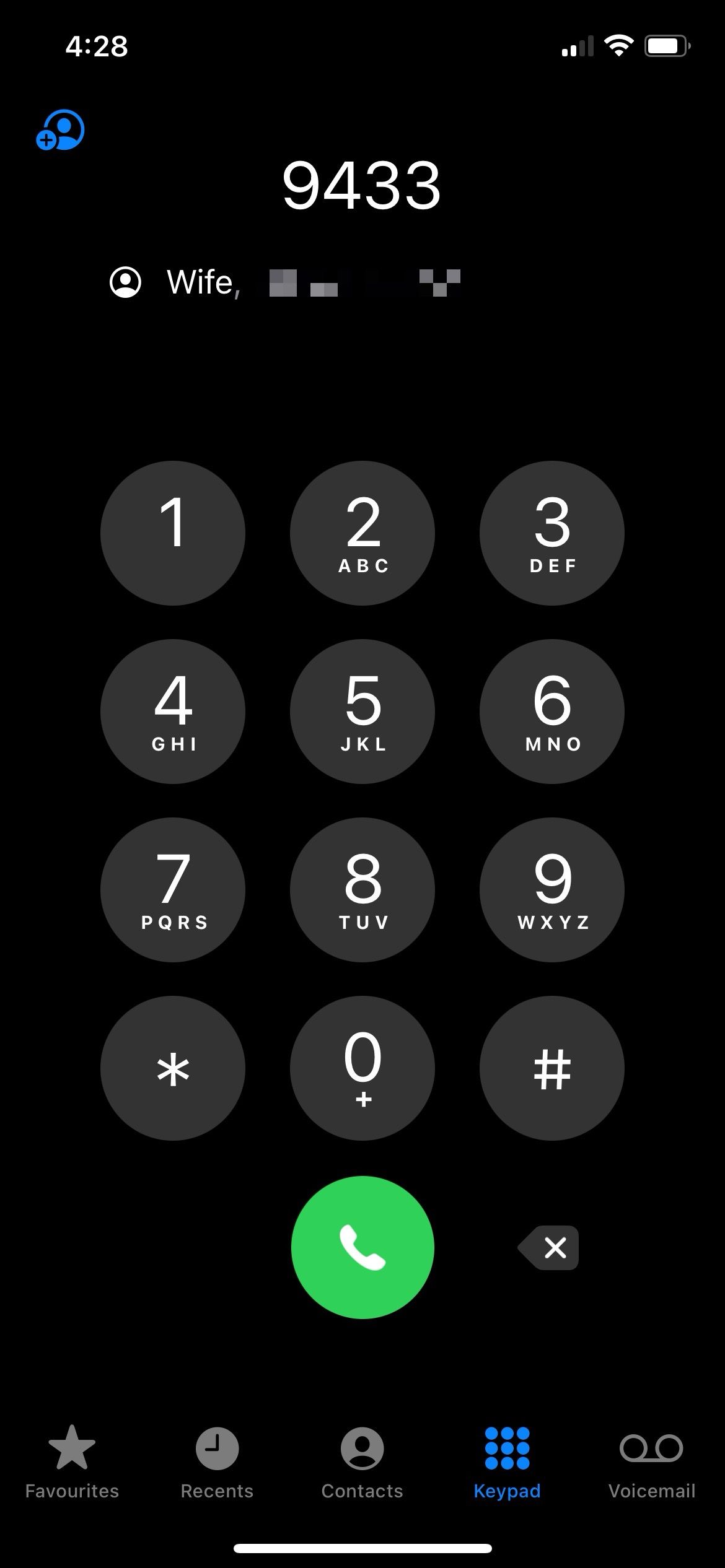
Este método funciona para todos os contatos na sua agenda telefônica, com o aplicativo Telefone exibindo a melhor correspondência acima do teclado. Você pode então tocar no nome da pessoa para fazer a chamada.
Outra pequena, mas importante melhoria no aplicativo Phone do iOS 18 é a capacidade de pesquisar no seu registro de chamadas. Para isso, uma barra de pesquisa aparece acima da aba Recentes no aplicativo Phone.
5 Teclado multilíngue
O iOS 18 adiciona suporte para digitação multilíngue no teclado do iPhone. Dependendo do idioma, você pode usar até três teclados ao mesmo tempo, embora na maioria dos casos, você estará limitado a dois. Então, como um teclado multilíngue melhorará a experiência de digitação no seu iPhone?
Ele permitirá que o teclado mostre sugestões dos idiomas selecionados simultaneamente. E você pode alternar entre as sugestões de idioma com o toque de um botão.
Veja como você pode configurar um teclado multilíngue em um iPhone com iOS 18:
- Abra o Configurações aplicativo e navegue até Geral > Teclado > Teclados.
- Selecione o idioma do teclado existente que você já está usando. Em seguida, toque em Adicionar idioma e escolha o idioma cujo teclado multilíngue você deseja adicionar. Repita esta etapa para adicionar outro suporte de idioma ao teclado do seu iPhone.
- Em uma caixa de entrada de texto, toque no ícone de idioma exibido à direita da caixa de sugestões para digitar e obter sugestões preditivas no idioma bilíngue.
Para retornar ao seu idioma principal no teclado, toque novamente no ícone do idioma, que agora aparecerá no lado esquerdo da barra de sugestões preditivas.
6 Resumos de IA no Safari
Todo o hype em torno do Apple Intelligence no iOS 18 no iPhone tem sido em torno das Ferramentas de Escrita, uma nova Siri mais inteligente e geração de imagens de IA. Mas o Apple Intelligence trará mais um recurso alimentado por IA para o seu iPhone: resumos de IA no Safari.
Como o nome sugere, quando você usa o modo Reader no Safari em uma página da web, o Apple Intelligence mostrará um resumo com tecnologia de IA do conteúdo da página no topo. Esta é uma ótima maneira de obter rapidamente uma visão geral do conteúdo da página, especialmente se ela for muito longa.
Resumos de IA no Safari não são automáticos. Você deve gerá-los manualmente para cada página da web após entrar na visualização Reader no Safari.
7 Personalização da tela inicial
Um dos melhores recursos do iOS 18 é a Personalização da Tela Inicial. A Apple está finalmente dando aos usuários do iPhone o que eles pedem há anos, permitindo a personalização completa da Tela Inicial. Você pode colocar ícones de aplicativos e widgets em qualquer lugar da Tela Inicial. Eles não precisam mais se conformar a uma grade. Embora você ainda não possa alterar os ícones de aplicativos, você pode adicionar uma tonalidade de cor escura ou personalizada a eles para obter a aparência desejada.
Outra melhoria útil que o iOS 18 traz é a capacidade de ajustar o tamanho de um widget diretamente da Tela Inicial. Você não precisa remover e adicionar novamente o widget para isso. Além disso, você pode ver as opções de widget disponíveis de um aplicativo pressionando longamente seu ícone.
Esses são apenas alguns dos muitos recursos que o iOS 18 trará para o seu iPhone. A atualização inclui muito mais, incluindo a capacidade de ocultar e bloquear aplicativos, um aplicativo Passwords autônomo, um aplicativo Photos reformulado e Mensagens via satélite.
.